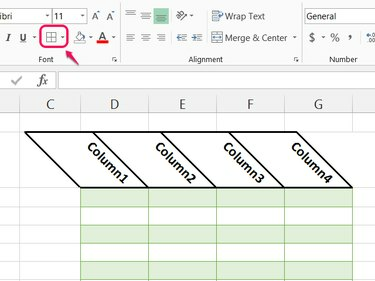
Obrubi koriste istu orijentaciju kao i tekst ćelije.
Zasluga slike: Slika ljubaznošću Microsofta
S Excelom 2013 možete rotirati gotovo svaki tekst okomito ili pod kutom. Nema potrebe za koristite tekstualne okvire, kao u Wordu -- Excel može rotirati tekst u ćelijama, u tablicama ili grafikonima. Rotacija teksta neće utjecati na funkcioniranje formula, ali može uzrokovati da ćelije zauzmu više prostora na zaslonu, što može otežati čitanje proračunske tablice.
Korak 1
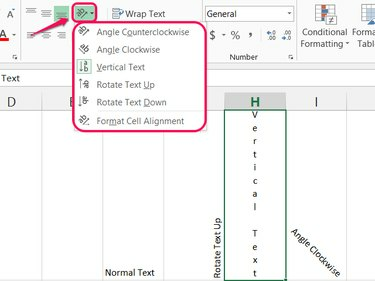
Okomiti tekst uzrokuje značajno povećanje retka.
Zasluga slike: Slika ljubaznošću Microsofta
Odaberite ćeliju i odaberite novu opciju iz Orijentacija izborniku u odjeljku Poravnanje na kartici Početna.
Video dana
Da biste odabrali određeniji kut, odaberite **Formatiraj poravnanje ćelije."
Korak 2
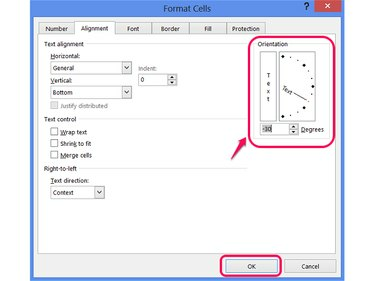
Gumb Tekst pored dijagrama uključuje okomiti, naslagani tekst.
Zasluga slike: Slika ljubaznošću Microsofta
Unesite broj stupnjeva ili kliknite i povucite dijagram u odjeljku Orijentacija dijaloškog okvira da postavite kut teksta, a zatim pritisnite u redu.
Korak 3

Dvaput kliknite na trake između stupaca da biste ih prilagodili novom usmjerenju.
Zasluga slike: Slika ljubaznošću Microsofta
Promijenite orijentaciju na gornjem redu stola kako biste mu dali elegantan nagib. Međutim, nemojte koristiti previše plitak kut ili se tekst značajno preklapa između stupaca, što tablicu čini nejasnom. Držite se kutova ispod -45 stupnjeva, gore 45 stupnjeva ili koristite uobičajeni horizontalni tekst.
4. korak

Opcija Prilagođeni kut onemogućena je ako odaberete smjer teksta koji nije vodoravni.
Zasluga slike: Slika ljubaznošću Microsofta
Dvaput kliknite oznake stupaca ili redaka na grafikonu da biste postavili njihovu orijentaciju. Na bočnoj traci kliknite Opcije teksta, otvori Okvir za tekst odjeljak i odaberite novi Smjer teksta ili postavite Prilagođeni kut.
Kao prečac, možete odabrati oznake i koristiti Orijentacija gumb, kao što biste učinili kada uređujete ćelije za odabir zajedničkog kuta, kao što je Vertikalni tekst. Međutim, ne možete otvoriti opcije poravnanja ćelija prilikom uređivanja oznaka, pa za postavljanje prilagođenog kuta koristite bočnu traku.
Korak 5
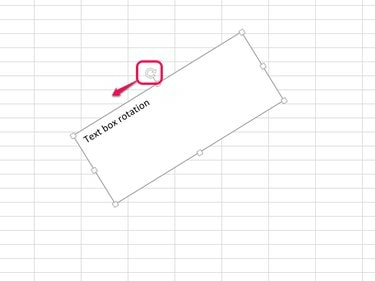
Također možete koristiti gumb Orijentacija za kut teksta unutar okvira.
Zasluga slike: Slika ljubaznošću Microsofta
Odaberite tekstualni okvir i povucite ručicu za rotaciju u bilo kojem smjeru kako biste kut i njegov sadržaj podesili.
Savjet
Ne možete promijeniti orijentaciju ćelija koje imaju horizontalno poravnanje postavljeno na "Popuna" ili "Center Across Odabir." Odaberite drugu postavku poravnanja, kao što je zadano "Lijevo", ako trebate promijeniti orijentacija.
Upozorenje
Tekst pod kutom može otežati određivanje koja ćelija sadrži redak teksta. Prije unošenja izmjena, provjerite traku formule kako biste bili sigurni da uređujete ispravnu ćeliju.


